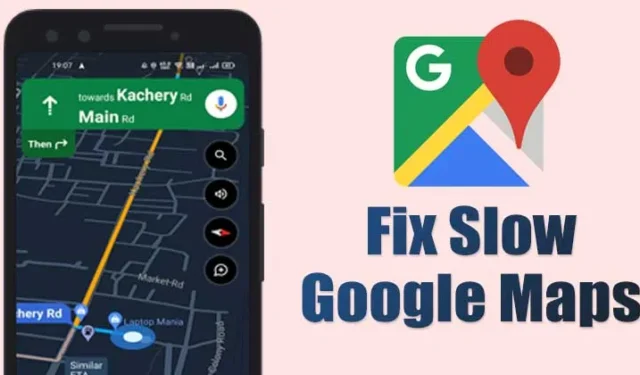
Nors „Google“ žemėlapiai yra naudinga programa, daugelis vartotojų susiduria su problemomis naudodami ją savo išmaniuosiuose telefonuose. Daugelis „Android“ naudotojų neseniai pranešė apie lėtą „Google“ žemėlapių problemą savo įrenginiuose.
Jei ieškodami maršrutų pasitikite „Google“ žemėlapiais, niekada nenorėtumėte, kad „Google“ žemėlapiai vėluotų. Deja, daugelis vartotojų taip pat pranešė apie ryšio praradimą naudojant „Google“ žemėlapius „Android“. Taigi, jei jūsų „Google“ žemėlapiai veikia lėtai ir ieškote būdų, kaip tai ištaisyti, štai ką jums reikia padaryti.
1. Atnaujinkite „Google“ žemėlapių programą
Lėtas „Google“ žemėlapių veikimas gali atsirasti dėl sugadintų failų ar klaidų; todėl rekomenduojama atnaujinti „Google“ žemėlapių programą „Android“. Programų ir žaidimų atnaujinimas užtikrina geresnį našumą ir pašalina nesuderinamumo problemas.

Taigi, prieš bandydami kitus būdus, eikite į „Google Play“ parduotuvę ir atnaujinkite „Google“ žemėlapių programą, skirtą „Android“.
2. Išjunkite duomenų taupymo režimą
Kartais „Android“ duomenų taupymo režimas trukdo „Google“ žemėlapiams sklandžiai naršyti keliais. Taigi, jei susiduriate su lėta „Google“ žemėlapių problema, geriausia išjungti duomenų taupymo režimą.
1. Atidarykite „Android“ nustatymus ir bakstelėkite Tinklas .

2. Bakstelėkite parinktį Duomenų naudojimas .
3. Dabar slinkite žemyn ir bakstelėkite parinktį Duomenų taupymas. Išjunkite duomenų išsaugojimo parinktį, kad išspręstumėte lėtą „Google“ žemėlapių problemą.

Svarbu: parinktis pasiekti duomenų taupymą gali skirtis priklausomai nuo įrenginio. Duomenų taupymas paprastai yra skiltyje „Tinklas“, „Sim kortelė ir mobilieji duomenys“ ir kt.
3. Išjunkite energijos taupymo režimą
Energijos taupymo režimas „Android“ išjungia fono programos naudojimą, todėl kyla programos naudojimo problemų. Taigi, jei naudojate telefoną energijos taupymo režimu, kad pailgintumėte akumuliatoriaus veikimo laiką, tai gali apriboti kai kurias „Google“ žemėlapių funkcijas. Taigi, naudojant „Google“ žemėlapius, geriausia išjungti energijos taupymo režimą.
1. Pirmiausia „Android“ išmaniajame telefone atidarykite programą „Nustatymai“ .

2. Nustatymų puslapyje slinkite žemyn ir bakstelėkite parinktį Baterija .

3. Energijos taupymo parinktį rasite puslapyje Baterija. Išjunkite energijos taupymo režimą .

4. Įjunkite High Accuracy in Location
Jei norite, kad vietos stebėjimas „Google“ žemėlapiuose būtų tikslesnis, turite įjungti šią parinktį. Ši parinktis ne tik pagerina tikslumą, bet ir leidžia greičiau aptikti vietą. Štai kaip „Google“ žemėlapiuose įgalinti didelį vietovės tikslumą.
1. Pirmiausia „Android“ išmaniajame telefone atidarykite programą „Nustatymai“ .

2. Nustatymų puslapyje slinkite žemyn ir bakstelėkite parinktį Vieta .

3. Vietos puslapyje bakstelėkite Google Location Accuracy .

4. Kitame puslapyje perjunkite mygtuką Pagerinti vietos tikslumą .

5. „Google“ žemėlapiuose perjunkite į numatytąjį rodinį
Jei jau kurį laiką naudojatės „Google“ žemėlapiais, galbūt žinote, kad programėlėje pateikiami keli žemėlapių tipai – numatytasis, palydovinis, reljefas. Palydovo parinktis naudoja daugiau duomenų ir norint greitai įkelti žemėlapį, reikalingas galingas procesorius.
Perjungti į numatytąjį rodinį yra geriausias pasirinkimas, jei turite vidutinės klasės išmanųjį telefoną. Jei tai padarysite, žemėlapis bus greitai įkeltas ir išspręs lėtą „Google“ žemėlapių problemą. Štai ką reikia padaryti.
1. „Android“ įrenginyje atidarykite „Google“ žemėlapių programą ir bakstelėkite kvadratinės formos piktogramą.

2. Dabar pamatysite iššokantįjį langą. Žemėlapio tipe turite pasirinkti Numatytasis .

6. Grįžkite į pradinę programos versiją
Kitas būdas pagreitinti „Google“ žemėlapių įkėlimą – grįžti į pradinę programos versiją. Štai žingsniai, kuriuos turite atlikti.

- Telefone atidarykite nustatymų programą.
- Tada pasirinkite Programos ir raskite „Google“ žemėlapių programą.
- Programos informacijos ekrane bakstelėkite tris taškus viršutiniame dešiniajame kampe.
- Pasirodžiusiame meniu pasirinkite Pašalinti naujinimus .
Atminkite, kad veiksmai, skirti grįžti prie pradinės programos versijos, gali skirtis priklausomai nuo jūsų įrenginio.
7. Išvalykite „Google“ žemėlapių talpyklą
Jei atlikę aukščiau nurodytus metodus susiduriate su lėtesnio „Google“ žemėlapių problema, gali tekti išvalyti „Google“ žemėlapių talpyklą. Nedaug vartotojų pranešė, kad išsprendė lėtą „Google“ žemėlapių problemą išvalydami talpyklą. Taigi, tai gali padėti.
1. Pirmiausia „Android“ išmaniajame telefone atidarykite programą „Nustatymai“ .

2. Nustatymuose bakstelėkite Programos arba Programų sąrašas .

3. Dabar pamatysite programų sąrašą. Raskite ir bakstelėkite „Google“ žemėlapius .

4. „Google“ žemėlapių programos puslapyje bakstelėkite parinktį Saugykla ir talpykla/Saugyklos naudojimas .

5. Kitame ekrane bakstelėkite parinktį Išvalyti talpyklą .

8. Naudokite „Google“ žemėlapius neprisijungę
Nestabilus arba lėtas internetas yra dar vienas veiksnys, lėtinantis „Google“ žemėlapius. Tačiau kadangi interneto problemų negalima atmesti iš karto, „Google“ žemėlapius galime atsisiųsti neprisijungę.
Jei naudojate „Google“ žemėlapius tam, kad naršytumėte tam tikrą miestą ar vietovę, galite apsvarstyti galimybę atsisiųsti miesto / vietovės žemėlapį, kad galėtumėte naudoti neprisijungę.
Geriausia būtų perskaityti straipsnį, kad atsisiųstumėte neprisijungus pasiekiamus žemėlapius iš „Google“ žemėlapių, kad būtų lengviau naršyti.
9. Naudokite Google Maps Go
„Google Maps Go“ yra lengva „Google“ žemėlapių versija. Palyginti su „Google“ žemėlapiais, „Google Maps Go“ yra mažiau reiklus ir sukurtas veikti žemos klasės įrenginiuose.

„Google Maps Go“ puikiai veikia net naudojant 2G, 3G ir lėtą interneto ryšį. Taigi, jei interneto greitis lėtas ir naudojate seną „Android“ telefoną, geriausia naudoti „Google Maps Go“ .
10. Iš naujo įdiekite „Google“ žemėlapių programą

Jei vis dar lėtėjate naudodami „Google“ žemėlapių programą, skirtą „Android“, laikas ją įdiegti iš naujo.
Yra tikimybė, kad kažkas negerai su programos diegimo failais, todėl „Google“ žemėlapiai „Android“ įkeliami lėtai.
Įdiegimas iš naujo yra tas pats, kas švarus diegimas, kuris pašalins nesuderinamumo problemas, klaidas ir trikdžius bei atsisiųs naujus failus iš interneto.
Norėdami iš naujo įdiegti „Google“ žemėlapius, atidarykite „Google Play“ parduotuvę ir ieškokite „Google“ žemėlapių. „Google“ žemėlapių programos sąrašo puslapyje bakstelėkite mygtuką Pašalinti . Taip jūsų telefone bus pašalinta „Google“ žemėlapių programa; pašalinus bakstelėkite mygtuką Įdiegti .
„Google“ žemėlapių lėtumas arba vėlavimas gali būti varginantis, tačiau jį galima ištaisyti laikantis šių devynių būdų. Tikiuosi, kad šis straipsnis jums padėjo! Taip pat pasidalinkite ja su draugais. Jei turite kokių nors abejonių, praneškite mums toliau pateiktame komentarų laukelyje.




Parašykite komentarą